Schärfen
Heute werde ich euch zeigen wie ich meine Bilder im Lightroom nachschärfe. Es ist nicht so das ich nicht zufrieden wäre mit der Detailwiedergabe meiner Kamera oder der Schärfe Punkt würde nicht sitzen. Doch die Raw Bilder sind meist nicht ganz so Scharf wie es auf dem Kameradisplay gezeigt wird. Im Display sehen wir nämlich das JPG der leicht nachgeschärft ist. Ich könnte zwar Kameraintern dieses Vorschärfen abschalten aber ich hab in drin gelassen damit ich mir vorstellen kann wie das Endbild aussehen wird.
Links seht Ihr die Parameter bei Lightroom wenn ich das Raw Bild in Lightroom aufmache. Es wird leicht Nachgeschärft, doch nicht so wie ich es gern möchte. Deshalb verändere ich den Betrag auf 50% und gehe mit dem Radius auf 0.6 Pixel. So wird nur ganz fein nachgeschärft. Die Details nehme ich auf 35% damit die Kanten der Strukturen leicht mehr geschärft werden als der Rest.
Die Maskierung nehme ich mit gedrückter ALT Taste (Mit gedrückter ALT Taste ist dies besser sichtbar) auf 10% damit nur die Strukturen geschärft werden und nicht die Flächen. Dort ist im Nachhinein das Rauschen ersichtlicher als sonst wo. Dieses Bild wurde mit ISO 50 fotografiert und hat deshalb von Haus aus sehr wenig Rauschen. Deshalb nehme ich hier auch keine Rauschreduzierung vor.
Vorher / Nachher
Links seht Ihr das Bild ohne Schärfung und rechts das mit Schärfung. Es ist im Nachhinein doch ein grosser unterschied. Ich selber musste zuerst auch die richtigen Werten finden damit ich nicht überschärfe. Doch mittlerweile bin ich sehr zufrieden damit!
Ich hoffe ich konnte euch weiter bringen in eurem Workflow. Dies war wieder ein sehr kleiner Schritt der im Endeffekt aber in sich hat.
Nächstes mal geht es um die Staubentfernung.
Hinterlässt doch bitte eure Gedanken zu diesem Schritt unten in den Kommentaren.
in liebe Nelson
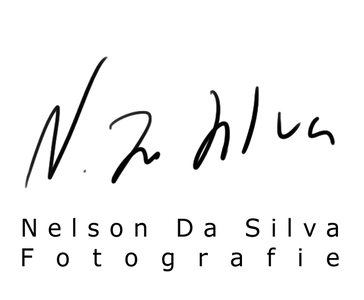
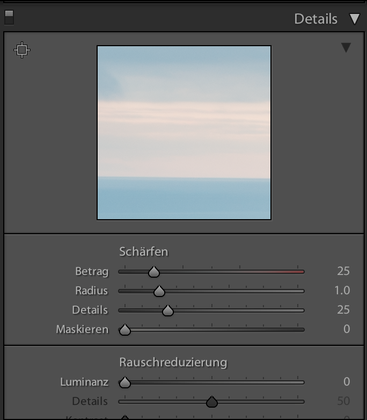
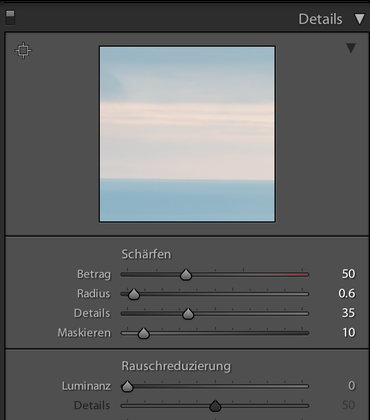
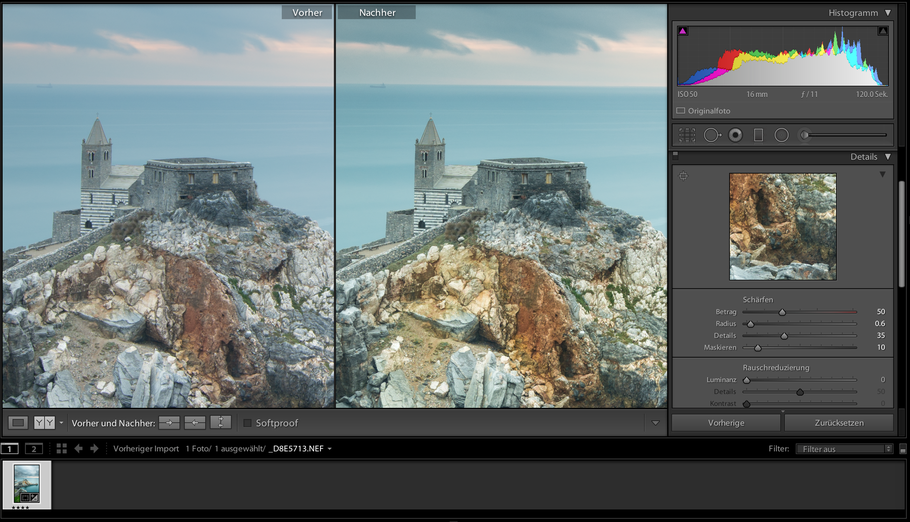
Kommentar schreiben